■概要
Microsoft Teamsで受け取る請求書や申込書などのファイル処理に、手間や時間を取られていませんか。手作業でのデータ転記やスクリプト実行は、入力ミスなどのヒューマンエラーを引き起こす原因にもなります。このワークフローを活用すれば、Microsoft Teamsの特定チャネルにファイルが投稿されると、自動的にOCR機能で内容を読み取り、そのデータを基にGoogle Apps Scriptのスクリプトを実行するため、定型的なファイル処理業務から解放されます。
■このテンプレートをおすすめする方
■このテンプレートを使うメリット
■フローボットの流れ
※「トリガー」:フロー起動のきっかけとなるアクション、「オペレーション」:トリガー起動後、フロー内で処理を行うアクション
■このワークフローのカスタムポイント
■注意事項



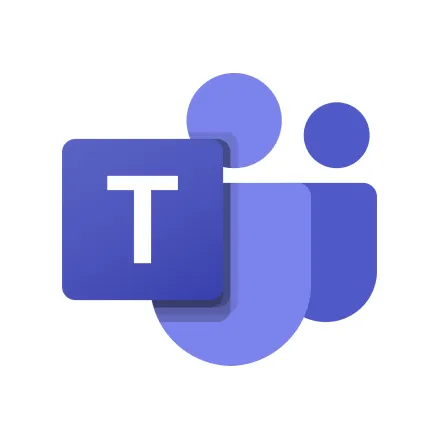
 チャネルにメッセージが送信されたら
チャネルにメッセージが送信されたら
 チャットにメッセージが送信されたら
チャットにメッセージが送信されたら
 カレンダーにイベントが登録されたら
カレンダーにイベントが登録されたら
 チャネルにファイル付きのメッセージが送信されたら
チャネルにファイル付きのメッセージが送信されたら
 特定のメッセージのスレッドに返信があったら
特定のメッセージのスレッドに返信があったら
 スクリプトを実行(UI上からデプロイしたプロジェクト向け)
スクリプトを実行(UI上からデプロイしたプロジェクト向け)
 プロジェクトを作成
プロジェクトを作成
 プロジェクトのバージョンを作成
プロジェクトのバージョンを作成
 プロジェクトのデプロイを作成
プロジェクトのデプロイを作成
 プロジェクトのスクリプトを実行(API経由でデプロイしたプロジェクト向け)
プロジェクトのスクリプトを実行(API経由でデプロイしたプロジェクト向け)
 プロジェクトのコンテンツを更新
プロジェクトのコンテンツを更新
 チームの一覧を取得
チームの一覧を取得
 チームメンバーの一覧を取得
チームメンバーの一覧を取得
 チャネルの一覧を取得
チャネルの一覧を取得
 チャネルにメッセージを送る
チャネルにメッセージを送る
 チャットにメッセージを送る
チャットにメッセージを送る
 チャットの一覧を取得
チャットの一覧を取得
 チャネルを作成
チャネルを作成
 チャネルにメッセージを送る(チャネルにメンションをする)
チャネルにメッセージを送る(チャネルにメンションをする)
 カレンダーに予定を作成する(非推奨)
カレンダーに予定を作成する(非推奨)
 ユーザーのプレゼンスを取得する
ユーザーのプレゼンスを取得する
 チャネルに投稿されたメッセージに返信する
チャネルに投稿されたメッセージに返信する
 カレンダーに予定を作成する
カレンダーに予定を作成する
 スクリプトを実行(UI上からデプロイしたプロジェクト向け)
スクリプトを実行(UI上からデプロイしたプロジェクト向け) プロジェクトを作成
プロジェクトを作成 プロジェクトのバージョンを作成
プロジェクトのバージョンを作成 プロジェクトのデプロイを作成
プロジェクトのデプロイを作成 プロジェクトのスクリプトを実行(API経由でデプロイしたプロジェクト向け)
プロジェクトのスクリプトを実行(API経由でデプロイしたプロジェクト向け) プロジェクトのコンテンツを更新
プロジェクトのコンテンツを更新 チャネルにメッセージが送信されたら
チャネルにメッセージが送信されたら チャットにメッセージが送信されたら
チャットにメッセージが送信されたら カレンダーにイベントが登録されたら
カレンダーにイベントが登録されたら チャネルにファイル付きのメッセージが送信されたら
チャネルにファイル付きのメッセージが送信されたら 特定のメッセージのスレッドに返信があったら
特定のメッセージのスレッドに返信があったら チームの一覧を取得
チームの一覧を取得 チームメンバーの一覧を取得
チームメンバーの一覧を取得 チャネルの一覧を取得
チャネルの一覧を取得 チャネルにメッセージを送る
チャネルにメッセージを送る チャットにメッセージを送る
チャットにメッセージを送る チャットの一覧を取得
チャットの一覧を取得 チャネルを作成
チャネルを作成 チャネルにメッセージを送る(チャネルにメンションをする)
チャネルにメッセージを送る(チャネルにメンションをする) カレンダーに予定を作成する(非推奨)
カレンダーに予定を作成する(非推奨) ユーザーのプレゼンスを取得する
ユーザーのプレゼンスを取得する チャネルに投稿されたメッセージに返信する
チャネルに投稿されたメッセージに返信する カレンダーに予定を作成する
カレンダーに予定を作成する フォルダ情報を取得する
フォルダ情報を取得する ファイルをダウンロード
ファイルをダウンロード チームにメンバーを追加
チームにメンバーを追加 特定のメッセージの返信一覧を取得
特定のメッセージの返信一覧を取得 特定のチャネル内のメッセージ一覧を取得
特定のチャネル内のメッセージ一覧を取得 ユーザー情報を取得
ユーザー情報を取得